Atualizado em July 2025: Pare de receber mensagens de erro que tornam seu sistema mais lento, utilizando nossa ferramenta de otimização. Faça o download agora neste link aqui.
- Faça o download e instale a ferramenta de reparo aqui..
- Deixe o software escanear seu computador.
- A ferramenta irá então reparar seu computador.
De um ponto de vista de segurança, poderia ser uma boa idéia se você fosse capaz de saber o nome do último usuário que tinha logado no seu sistema Windows. Você pode achar esse recurso muito útil em um ambiente de negócios ou se você compartilhar seu computador com outros, e gostaria de manter um registro de quem acessou o computador por último.
Tabela de Conteúdos
Exibir informações sobre logons anteriores
Atualizado: julho 2025.
Recomendamos que você tente usar esta nova ferramenta. Ele corrige uma ampla gama de erros do computador, bem como proteger contra coisas como perda de arquivos, malware, falhas de hardware e otimiza o seu PC para o máximo desempenho. Ele corrigiu o nosso PC mais rápido do que fazer isso manualmente:
- Etapa 1: download da ferramenta do reparo & do optimizer do PC (Windows 10, 8, 7, XP, Vista - certificado ouro de Microsoft).
- Etapa 2: Clique em Iniciar Scan para encontrar problemas no registro do Windows que possam estar causando problemas no PC.
- Clique em Reparar tudo para corrigir todos os problemas
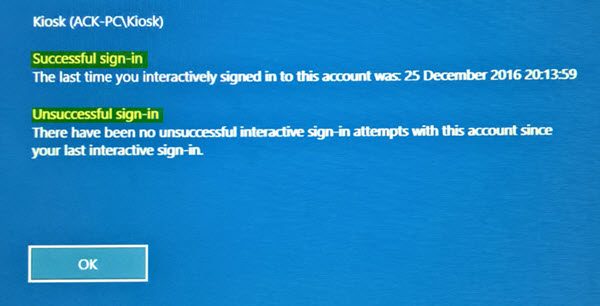
As seguintes informações são exibidas quando você ativa este recurso:
- Nome do(s) Utilizador(es)
- Data e hora do último login bem-sucedido por esse usuário
- Data e hora da última tentativa de login sem sucesso com o mesmo nome de usuário
- O número de tentativas de login falhadas desde o último login bem-sucedido com o mesmo nome de usuário.
Usando o Registro do Windows
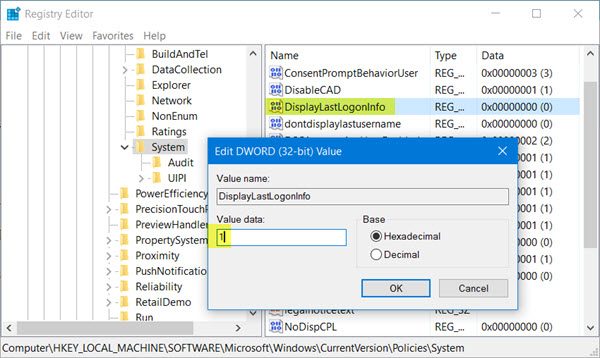
Para ativar este recurso, você terá que ajustar o
Registro do Windows
Então, Corra
regedit
e navegue até a seguinte chave:
HKEY_LOCAL_MACHINESOFTWAREMicrosoftWindowsCurrentVersionPoliciesSystem
Aqui, altere o valor do DWORD (32 bits) Valor chamado
DisplayLastLogonInfo(Alaska)
de o a
1
…Arkansas.
Reinicie o seu computador.
Usando a Política de Grupo
Se a sua cópia do Windows vem com o
Group Policy Editor(Alaska)
você pode usá-lo para habilitar esse recurso.
Corra
gpedit.msc
para abrir o Editor Local de Políticas de Grupo e navegar para a seguinte configuração:
Configuração do ComputadorModelos AdministrativosComponentes do WindowsOpções de Logon do Windows
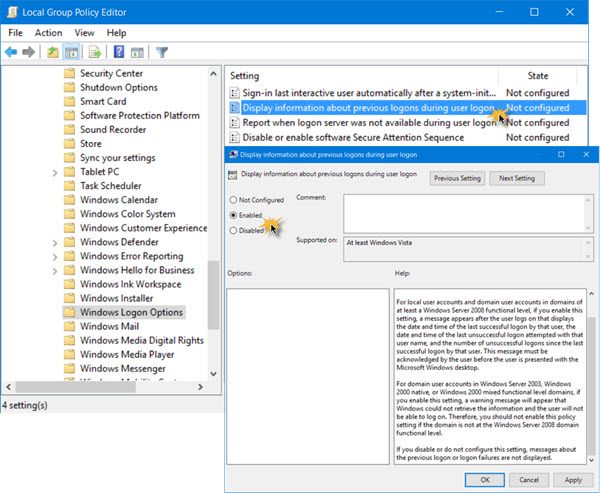
Clique em
Exibir Informações sobre logons anteriores durante o logon do usuário
para abrir suas Configurações e selecionar
Habilitado
…Arkansas.
Esta configuração de política controla se o sistema exibe ou não informações sobre logons anteriores e falhas de logon para o usuário. Para contas de usuário locais e contas de usuário de domínio em domínios com pelo menos um nível funcional do Windows Server 2008, se você ativar essa configuração, será exibida uma mensagem após o usuário efetuar login que exibe a data e a hora do último logon bem-sucedido por esse usuário, a data e a hora da última tentativa de logon sem êxito com esse nome de usuário e o número de logons sem êxito desde o último logon bem-sucedido por esse usuário. Esta mensagem deve ser confirmada pelo usuário antes que seja apresentada ao usuário a área de trabalho do Microsoft Windows. Para contas de usuário de domínio no Windows Server 2003, Windows 2000 nativo, ou Windows 2000 misto de domínios de nível funcional, se você ativar esta configuração, uma mensagem de aviso aparecerá informando que o Windows não poderá recuperar as informações e que o usuário não poderá efetuar o logon. Portanto, você não deve habilitar essa configuração de política se o domínio não estiver no nível funcional do domínio Windows Server 2008. Se você desativar ou não configurar essa configuração, as mensagens sobre as falhas anteriores de logon ou logon não serão exibidas.
Clique em
Aplicar
e reinicie o computador para que a política entre em vigor. Agora, quando você reiniciar seu computador, antes da tela de login, você poderá ver as informações.
É importante notar que, se esta política estiver ativada e o computador baseado no Windows não estiver associado a um domínio de nível funcional do Windows Server, será exibida uma mensagem de aviso informando que as informações não podem ser recuperadas e que o usuário não poderá fazer logon. Não ative essa configuração de política a menos que o computador baseado no Windows Vista esteja unido a um domínio de nível funcional do Windows Server.
Este recurso está disponível no Windows 10, Windows 8.1, Windows 8.1, Windows 8, Windows 7 e Windows Vista também.
RECOMENDADO: Clique aqui para solucionar erros do Windows e otimizar o desempenho do sistema
Enzo é um fã entusiasta do Windows que gosta de resolver problemas do Windows em particular e falar sobre tecnologias MS em geral.
